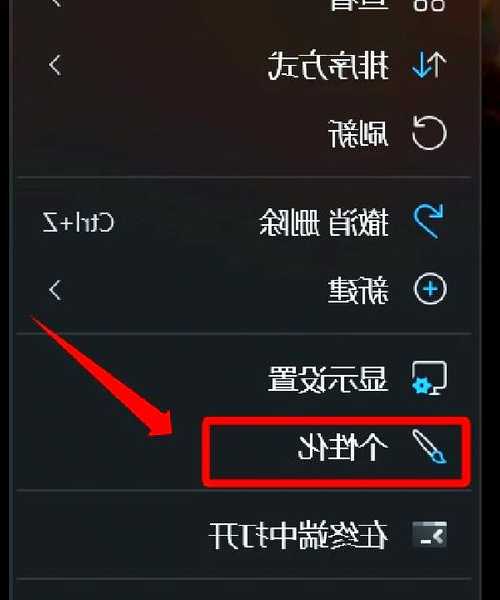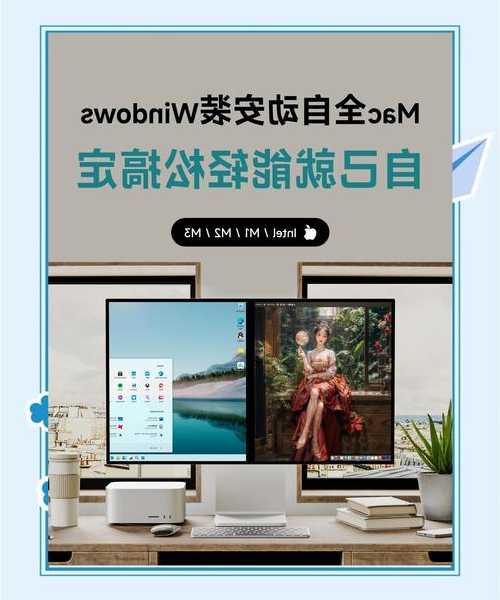别急着重装系统!手把手教你解决windows11变慢的烦恼
朋友们,最近是不是感觉你的电脑有点“力不从心”了?点击个软件要转半天圈,开机时间从秒速变成了“世纪等待”,尤其是着急处理工作的时候,那叫一个心急如焚。相信我,你不是一个人,
windows11变慢这个问题,我收到过太多朋友的吐槽了。今天,咱们就抛开那些复杂难懂的术语,像老朋友聊天一样,我来分享几个亲测有效的方法,帮你把Windows 11的速度重新拉回快车道。这些方法从简单到深入,咱们一步步来,总能找到适合你电脑的“灵丹妙药”。
第一步:给系统来个大扫除,释放被占用的资源
电脑用久了,就像我们的房间,会堆积很多不必要的“垃圾”。这些垃圾文件、缓存正是导致
windows11运行速度变慢的元凶之一。
1. 磁盘清理,系统自带的“清洁工”
这可是Windows系统自带的法宝,简单又安全。
操作步骤:
- 右键点击C盘(系统盘),选择“属性”。
- 在弹出的窗口中,点击“磁盘清理”。
- 系统会计算可以释放的空间,然后勾选“临时文件”、“回收站”等选项,放心勾选,这些删了没问题。
- 最后点击“确定”并清理即可。
这个小操作,往往能瞬间释放几个G的空间,对缓解
windows11系统变慢卡顿有立竿见影的效果。
2. 管理启动项,给开机“减负”
你有没有发现,电脑刚买来时开机飞快,后来装了一堆软件后,开机就慢如蜗牛?这是因为很多软件默认会“偷偷”跟着系统一起启动。
解决方法:
- 同时按下 Ctrl + Shift + Esc 键,打开任务管理器。
- 切换到“启动”标签页。
- 你会看到所有开机自启动的程序,右键点击那些你不需要一开机就运行的软件(比如音乐播放器、云盘等),选择“禁用”。
这样一来,下次开机时,系统只需要加载核心程序,速度自然就上去了。这是解决
windows11开机变慢最有效的方法之一。
第二步:深入排查,找出拖慢系统的“真凶”
如果大扫除之后效果还不明显,那我们就要深入一点,看看是不是有某些程序在背后“搞鬼”。
1. 检查资源占用,揪出“性能杀手”
还是打开我们的老朋友——任务管理器(Ctrl + Shift + Esc)。
- 点击“进程”标签,然后分别点击“CPU”、“内存”、“磁盘”标题栏进行排序。
- 看看是哪个程序长期、异常地占用了极高的资源(比如某个程序占用了99%的磁盘使用率)。
- 如果能确认这个程序并非系统核心进程且可以关闭,就果断结束它。
很多时候,某个软件的bug或者冲突就会导致系统资源被耗尽,从而引发
windows11使用一段时间后变慢的问题。
2. 调整视觉效果,追求性能优先
Windows 11的动画效果很酷炫,但这也会消耗一定的系统资源。如果你的电脑配置不是特别高,可以适当牺牲一些视觉效果来换取流畅度。
操作步骤:
- 在搜索框输入“性能”,选择“调整Windows的外观和性能”。
- 在弹出的窗口中,直接选择“调整为最佳性能”,点击应用。你会发现界面瞬间变得“朴素”了,但流畅度会提升不少。
- 如果你觉得太丑,也可以选择“自定义”,然后保留一些你喜欢的视觉效果,比如“平滑屏幕字体边缘”。
第三步:终极利器,用专业工具深度优化
对于追求极致效率,或者问题比较顽固的情况,我们可以借助更专业的工具。这里就不得不提到专业的PC优化软件,它们能帮我们自动化、深度化地完成很多繁琐的优化工作。比如,一些优秀的系统优化工具内置了强大的清理和加速引擎,能够非常智能和安全地帮你清理注册表冗余、无效的快捷方式、浏览器插件残留等我们手动难以触及的角落。它们就像是给你的Windows系统请了一位专业的“管家”,一键扫描、一键修复,大大简化了
解决windows11变慢问题的流程。对于不想花太多时间在研究系统设置上的朋友来说,这无疑是一个高效的选择。
总结与建议
好了,以上就是我从易到难为大家梳理的解决Windows 11变慢的方法。我们来简单总结一下:
- 日常维护:定期进行磁盘清理和管理启动项,保持良好的使用习惯。
- 问题排查:学会使用任务管理器,及时发现并处理异常占用资源的程序。
- 高级优化:在必要时,可以借助专业工具进行深度清理和优化,事半功倍。
最后给大家一个小贴士:
预防大于治疗。尽量从官方或可信渠道安装软件,定期更新系统和驱动,不要安装来路不明的破解软件,这样才能让你的Windows 11长久地保持流畅和稳定。希望这篇文章能帮到正在为电脑速度烦恼的你!如果你有更好的方法或者遇到了其他问题,欢迎在评论区一起交流。咱们下期再见!